Maison >Tutoriel système >Série Windows >Analyse sur la façon d'activer et de désactiver l'enregistrement d'écran Win10
Analyse sur la façon d'activer et de désactiver l'enregistrement d'écran Win10
- WBOYWBOYWBOYWBOYWBOYWBOYWBOYWBOYWBOYWBOYWBOYWBOYWBavant
- 2023-12-26 13:17:191321parcourir
De nombreux amis utilisent de temps en temps un logiciel d'enregistrement d'écran sur leur ordinateur, mais parfois ils l'activent même s'ils ne le souhaitent pas. Alors, où est le commutateur ? Ce qui suit vous apportera des détails détaillés sur la position du commutateur.
Où se trouve le commutateur d'enregistrement d'écran dans Win10 :
1. Entrez dans le logiciel d'enregistrement d'écran du système Xbox et cliquez sur l'engrenage dans le coin inférieur gauche pour voir le commutateur « Utiliser le DVR de jeu pour enregistrer des clips de jeu et des captures d'écran ».

2. Déroulez vers le bas pour voir le commutateur « Enregistrement en arrière-plan pendant que je joue à des jeux » dans l'enregistrement en arrière-plan.
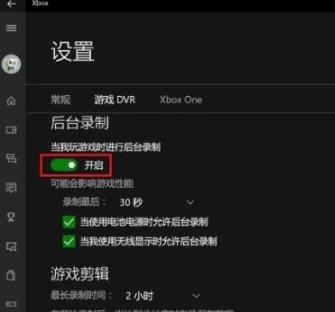
3. Plus bas, vous pouvez voir les commutateurs pour « Enregistrer des extraits de jeu et enregistrer de l'audio en même temps » et « Enregistrer mon microphone lorsque j'enregistre des extraits de jeu » dans l'audio.
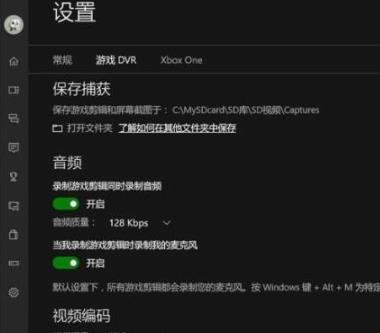
4. Après avoir terminé l'enregistrement, faites défiler vers le bas et vous pourrez voir le commutateur « Ouvrir le dossier » dans la capture de sauvegarde.
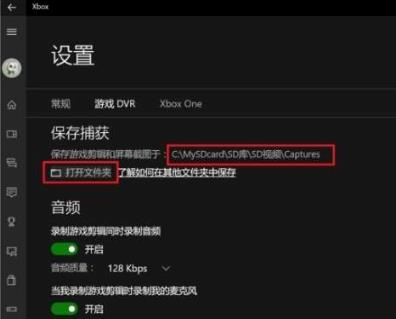
Si vous avez d'autres questions, vous pouvez consulter cette page pour en savoir plus sur l'enregistrement d'écran Win10~
Ce qui précède est le contenu détaillé de. pour plus d'informations, suivez d'autres articles connexes sur le site Web de PHP en chinois!
Articles Liés
Voir plus- Interprétation et analyse des composants de l'applet WeChat : sélecteur de commutateur
- Qu'est-ce que la programmation ?
- Quel langage un débutant en programmation doit-il apprendre ?
- Que dois-je faire si mon ordinateur Win7 démarre avec un écran noir et uniquement la souris ?
- clé de produit win10 version pro

